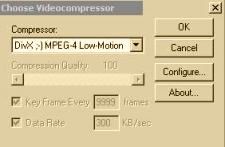Deci, vom converti DVD-ROM-ul pentru DivX
Deci, vom converti DVD-ROM-ul în DivX. Această procedură poate fi împărțită în mai multe etape:
etapa de conversie - se poate face în două moduri:
„Conversie Blunt“ - folosit atunci când nu este necesar să se pronunțe nimic; ca urmare, se pare terminat filmul și apoi puteți trece imediat la etapa a 4-
Pregătirea pentru înregistrarea pe CD-ROM. De obicei, filmul devine destul de mare (aproximativ 2 părți ocupă 1100-1400 MB) și pentru a înregistra filmul pe disc, fișierul ar trebui să fie tăiate în bucăți de 640 sau 700 MB, în funcție de „eboșe“ tale.
înregistrați direct pe CD-ROM.
Considerăm, de asemenea, „conversie prost“, ca cel mai simplu și mai simplu mod de a obține copii de înaltă calitate ale DVD-ROM ... Acum vă spun mai multe despre fiecare dintre etapele acestei proceduri.
În opinia noastră, cel mai bun program pentru a copia «* .VOB» -files de pe DVD-ROM-ul pe hard disk - un utilitar «vobdec + 0311" , precum și o interfață pentru ea«VobDecGUI». Explicați de ce: în filmele moderne (din care un exemplu este celebrul „Matrix“) este utilizat din ce în ce «Multiangle» -mode atunci când o scenă într-un film împușcat din unghiuri diferite. În cazul în care acest film este pur și simplu copiate pe discul (cu protecție îndepărtată), apoi conversia va avea ca efect neplăcut repeta de mai multe ori fragmente. «Vobdec + 0311" determină în mod automat«Multiangle»-mode și evită efectul repeta neplăcut. În plus, acest instrument este ușor de a găsi cheile și elimină protecție.
Dacă cineva nu este mulțumit de programul pentru orice motiv, puteți utiliza «DeCSS 1.2.1b», «DeMPAA 1.1», «DOD DVD Speed Ripper v1.1», «VOBDec quintuplets» ... Astfel de programe sunt multe și pentru a găsi ele pot fi aici, în secțiunea «Ripping Utilități».
Cum se utilizează «FlaskMpeg»
La început, deschideți fișierul pentru prelucrare - «File -> Open File».
În cazul în care numele de fișiere sunt în ordine, și selectați primul fișier pe care «Fiole» adăuga toate fișierele viitoare în mod automat:
Apoi, apăsând alternativ, „0“ (. Corespunzător pista audio 0x80 AC3) la „2“ (. Piesă audio AC3 0h82 corespunzătoare) (În funcție de numărul de piese din fișier) definesc o piesă dorită:
După aceea, selectați meniul «Opțiuni -> Selectați Format Ieșire -> AVI de ieșire» și «Opțiuni -> Global Opțiuni de proiect (Export Film Setare)». Acum este timpul să ia în considerare un file mai detaliat «Fiole Opțiuni MPEG».
În fila „Video“ set «Timpul de bază (fps)» la „23.976“:
În urma acestor manipulări simple, puteți începe procesarea filmului prin apăsarea butonului «Afișare Pad ieșire»:

În fereastra care apare, faceți clic pe «Reset setarea». apoi activați modul „Crop“ și butonul „+“. „-“ pentru a seta dimensiunea ferestrei de dimensiunea filmului (de exemplu, elimina bare negre). Puteți schimba, de asemenea, rezoluția filmului și butonul „+“. "-" în tabelul «Output Size». apăsați butonul «Ascunde» După toate modificările. Nu uitați că rezoluția ar trebui să fie un multiplu de 16. Dacă faci un film full-screen, obligația de a se conforma cu două condiții: rezoluția trebuie să fie nu mai mult de 640 * 480 (disponibil de mai jos), modul «Reconstruirea imagini progresive» (vostanovlenie scanare progresivă) ar trebui să fie dezactivat.
Mai mult, pentru „copierea tocit“ aveți nevoie pentru a seta un semn de carte „Audio“, cum ar fi următoarea captură de ecran:
Aici trebuie să facem câteva comentarii - dacă aveți o placă de sunet mai vechi, care nu suportă o frecvență de eșantionare de 48000 Hz, metoda de copiere „greu de cap“ nu este pentru tine! Pe de altă metodă de codificare este un material separat, dar -pozzhe ...
Centrul «postprocesare» se aprinde «HQ» (calitate maximă) și «Păstrați raportul de aspect» (păstra raportul de aspect original), celelalte câmpuri sunt completate automat după ce am stabilit dimensiunea ferestrei și rezoluția filmului.
«Fișiere» - specificați calea unde se va înregistra filmul rezultat. Aici totul este singurul lucru destul de dificil și confuz clar că aș dori să acorde o atenție - prezența de spațiu liber pe disc în cazul în care filmul va fi un record.
Și, în sfârșit, pe ultima filă - «General». nu este necesar să se schimbe nimic.
Pe aceasta cu setările făcute, este de a stabili parametrii codec.
«Opțiuni» inapoi la meniu pentru a seta parametrii codec. Selectați «Opțiuni -> Format Ieșire Opțiunea»:
Cele mai recente versiuni ale «Fiole» deja construit «Avi Plugin», avem nevoie doar pentru a seta parametrii
Rămâne destul de un pic - selectați «Codec video: DivX ;-) Mpeg 4 Low Motion». Acest lucru este foarte important, dacă doriți să obțineți de înaltă calitate! «Keyframe fiecare = 1sec.“ pentru a găsi rapid fragmente (derulare înapoi), film în viitor. Cu restul de parametrii pe care se pot juca, dar «Data Rate» nu este acceptat de mai jos pentru a face 910.